
Windows предназначена для почти универсальной поддержки аксессуаров для ПК, в частности надстроек на основе USB, таких как внешние жесткие диски, флэш-накопители, игровые контроллеры, веб-камеры, микрофоны и другие периферийные устройства. Благодаря предварительно загруженным драйверам большинство вещей работает «из коробки», но иногда гаджет по-прежнему выдает ужасную ошибку «USB-устройство не распознано».
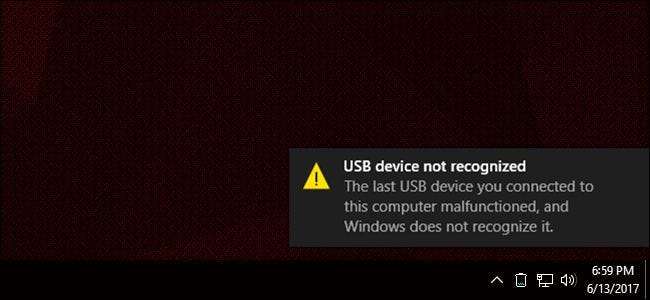
Эта проблема может проявляться множеством разных способов, и, к сожалению, Windows по-прежнему не очень хорошо сообщает пользователям, как ее решить. Вот наиболее распространенные проблемы и, по крайней мере, в некоторых случаях, как их исправить.
Возможно, вам не хватает драйверов для устройства
Начиная с Windows Vista, операционная система загружает тысячи универсальных и специальных драйверов во время установки и периодически добавляет новые драйверы для обнаруженного оборудования через Центр обновления Windows. Так что, если гаджет, который вы подключаете к компьютеру, достаточно прост или он выпущен крупным производителем, например Logitech, он должен работать сразу или после быстрой полуавтоматической загрузки.
В противном случае это может означать, что на ваше устройство не распространяются стандартные встроенные драйверы Microsoft или большая база данных драйверов на серверах Центра обновления Windows. Это означает, что вам нужно будет загрузить необходимые драйверы с сайта производителя.
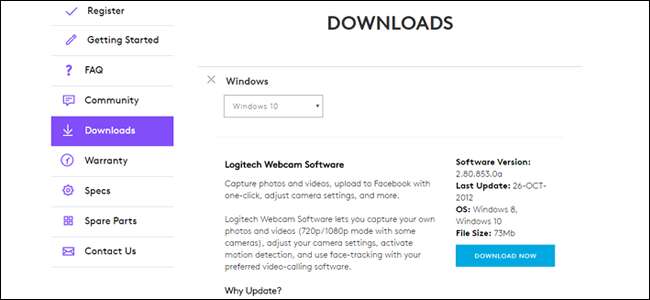
Большинство драйверов следует устанавливать так же, как и любую другую программу Windows. Если это не сработает, читайте дальше.
На вашем компьютере могут быть неправильные или устаревшие драйверы
Каким бы удобным ни было автоматическое определение драйверов Windows, оно не идеально. Иногда он сопоставляет неправильный драйвер с устройством или оборудование устройства было обновлено производителем до такой степени, что исходный драйвер больше не применим. Если установленные драйверы или драйверы, загруженные с сайта производителя в Интернете, не работают, вам необходимо вручную выбрать устройство и драйвер с помощью диспетчера устройств.
Откройте меню «Пуск» и введите «Диспетчер устройств». Выберите первый результат. Должен появиться диспетчер устройств, показывающий вам каждый компонент и аксессуар на вашем ПК в виде вложенного списка.

Ваше устройство может отображаться в определенном подразделе (клавиатуры в разделе «Клавиатуры», веб-камеры в разделе «Устройства обработки изображений» и т. Д.), Но с большей вероятностью оно будет помечено как «Неизвестное устройство» либо само по себе, либо в разделе « Контроллеры универсальной последовательной шины ». Щелкните устройство правой кнопкой мыши и выберите «Обновить драйвер».
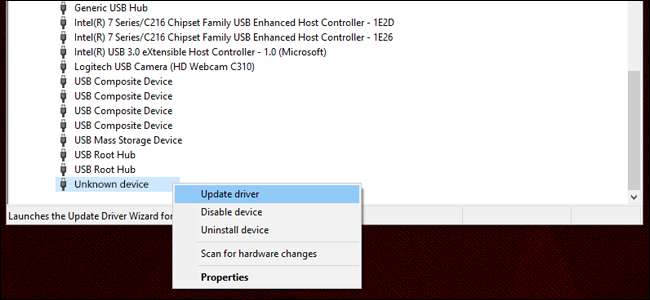
Нажмите «Найти на моем компьютере драйверы».
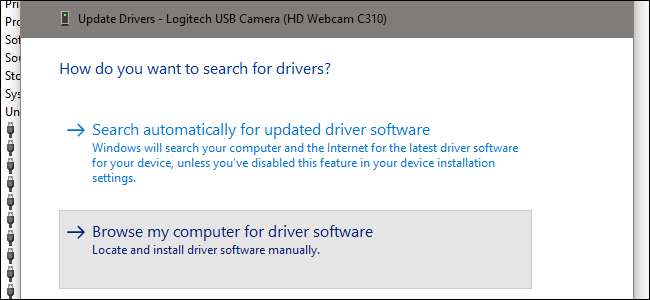
На следующем экране нажмите «Я выберу из списка доступных драйверов на моем компьютере».
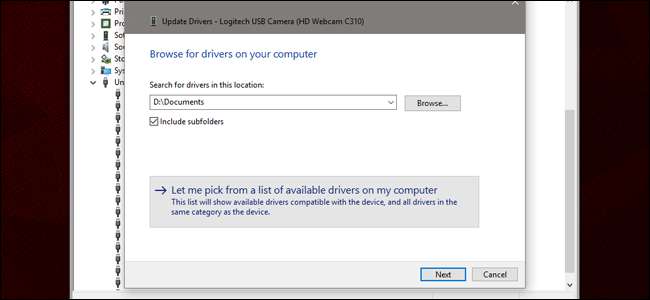
На этом экране вам повезет, если вы увидите драйвер, который вы установили вручную с прилагаемого диска или из Интернета. Если нет, снимите галочку с «Показать совместимое оборудование», чтобы увидеть список всех драйверов, установленных в данный момент на вашем компьютере. Нажмите на соответствующего производителя на левой панели, а затем на правильный драйвер справа.
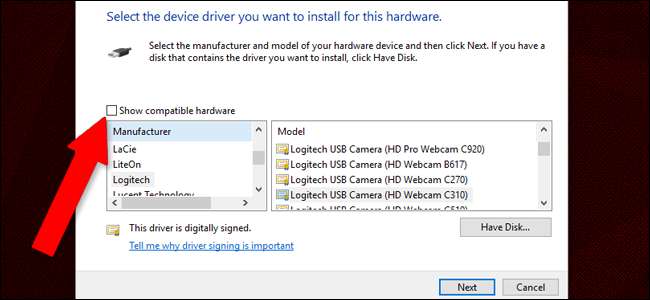
Нажмите «Далее», чтобы вручную установить драйвер. Надеюсь, теперь ваше устройство будет обнаружено и заработает, хотя вам может потребоваться перезагрузить компьютер, чтобы он запустился.
Ваш USB-контроллер может испытывать проблемы
Контроллер USB - это часть материнской платы вашего компьютера (или иногда часть корпуса ПК, которая к нему подключается), которая включает в себя порт USB и электронику, которая подключает его к самому ПК. Эти компоненты также нужны драйверы, хотя они почти всегда обнаруживаются и устанавливаются Windows автоматически.

Маловероятно, но возможно, что в самом контроллере USB может быть ошибка драйвера. Попробуйте найти драйвер контроллера у вашего производителя (Dell / HP / Lenovo и т. Д. Для большинства машин или производителя вашей материнской платы, например GIGABYTE / MSI / ASUS, если вы собрали свой собственный ПК) и установите его. Если он по-прежнему не работает, следуйте инструкциям в разделе выше, чтобы выбрать его вручную.
Ваше USB-оборудование может иметь физический дефект
Последняя и наиболее неприятная возможность - это физическая ошибка или дефект вашего оборудования. Вы можете попробовать для этого обычные вещи - по возможности используйте другой USB-кабель, переключитесь на другой USB-порт, откажитесь от любых концентраторов или расширений, которые вы можете использовать, но если что-то не так с USB-контроллером или самим устройством, ваши возможности ограничены. На этом этапе вам нужно будет либо заменить контроллер (что обычно означает замену материнской платы, а часто и всей машины), либо гаджет. Протестируйте гаджет на других компьютерах, чтобы исключить последнюю возможность.
Если вы знаете, что делаете, можно заменить и перепаять неисправный порт USB либо на самом компьютере, либо на устройстве. Но даже это действительно вариант только для настольных компьютеров; Ноутбуки требуют полной разборки для доступа к USB-оборудованию на материнской плате, что в любом случае приводит к аннулированию гарантии.
Изображение предоставлено: Amazon







